提示:文章写完后,目录可以自动生成,如何生成可参考右边的帮助文档
文章目录
提示:以下是本篇文章正文内容,下面案例可供参考
一、正式工作前的准备
1.1开发准备工作
开发需要给测试提供内容:
数据库相关信息
项目jar包以及运行此jar包需要的条件
简而言之,运行此项目所必备条件。
一个用户使用频率较高的接口相关信息:协议://ip:端口/路径;请求头;携带的数据。
1.2测试准备工作
搭建两台服务器,一台8G应用服务器(linux),一台2G数据库服务器(linux),配置jar包运行所需环境。
配置JDK环境,安装TOMCAT服务器,两台服务器上传ServerAgent资源监控包。
客户端安装JDK,Navicat,Jmeter以及相关插件。
二、压测具体步骤
步骤一:设置数据库,启动tomcat服务器,将jar包上传至tomcat服务器的webapps目录下,启动jar包,使用cd命令进入资源监控包路径并输入命令./startAgent.sh启动资源监控包。(数据库服务器需启动数据库,监控资源也需启动资源监控包)
步骤二:打开Jmeter,添加一个线程组,设置用户并发数,循环次数。
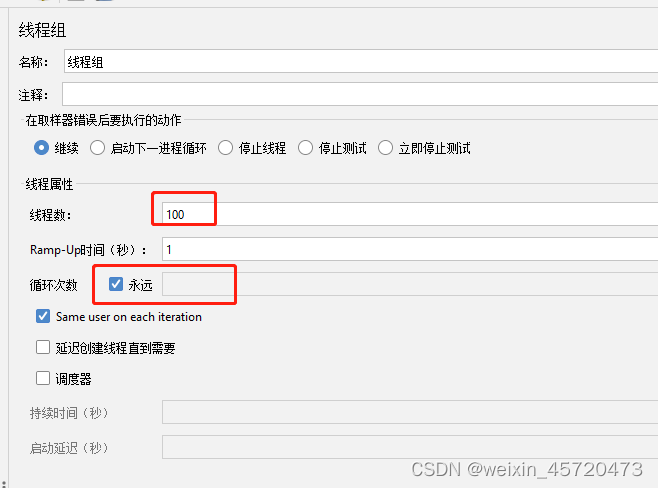
再添加一个http请求,在里面填写接口相关参数。以及请求体携带的数据。
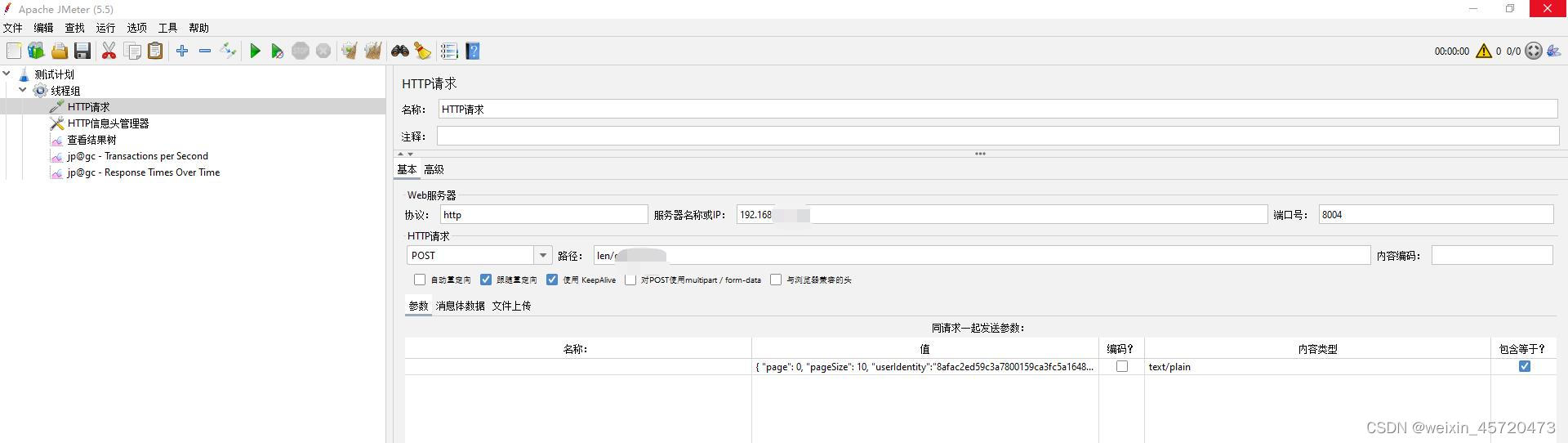
根据接口信息,添加请求头。
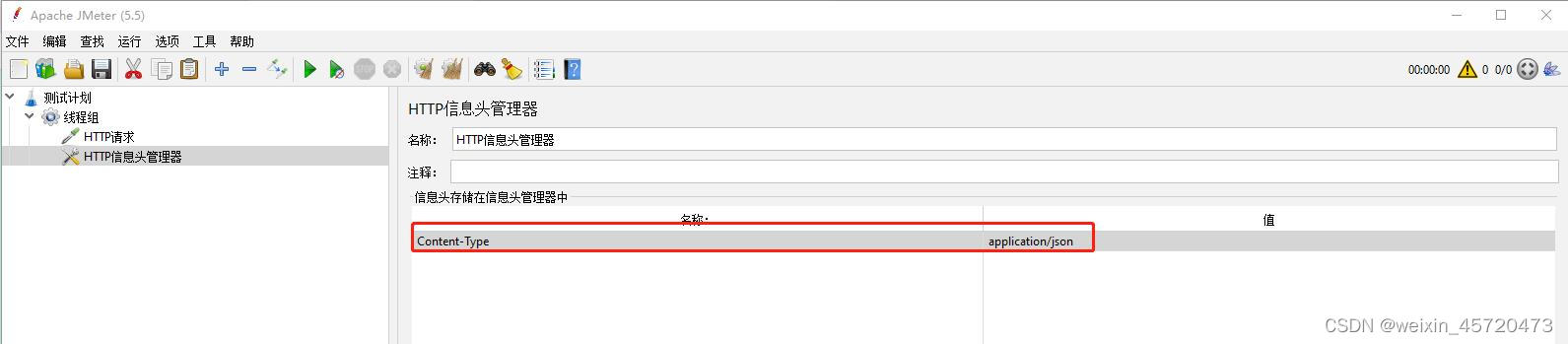
右键监听器-添加查看结果树查看接口结果,右键监听器-添加jp@gc-Transactions per Second组件,jp@gc-Response Times Over Time组件,jp@gc - PerfMon Metrics Collector组件。组件依次查看的内容是TPS,RT,监控服务器资源如cpu、内存、IO。
点击工具栏的绿色开始按钮,查看结果。
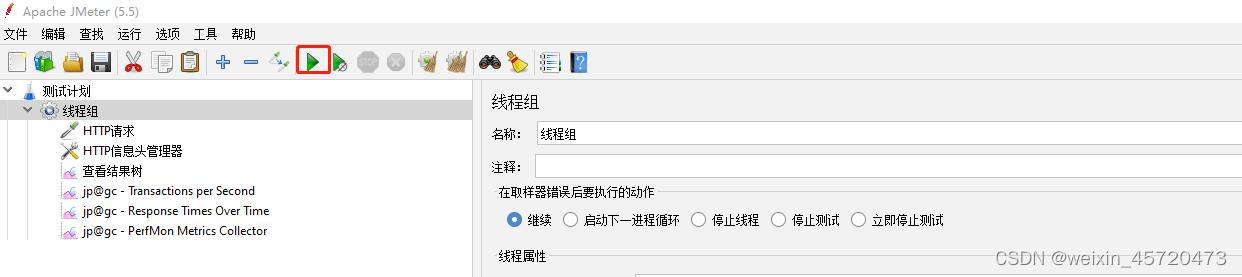
注:监控数据库服务器CPU、Memory、Network IO等资源,只需要再添加一个线程组,填写主机号,添加监控器jp@gc - PerfMon Metrics Collector组件,即可查看相关信息。
三、jmeter图标参数内容详解
jp@gc - Transactions per Second
TPS:每秒钟系统能够处理的交易或事务的数量。它是衡量系统处理能力的重要指标。
X轴:Elapsed time(granularity:1 sec)表示运行的持续时间(时间间隔:一秒)
Y轴:Number of transactions/sec 每秒事务数
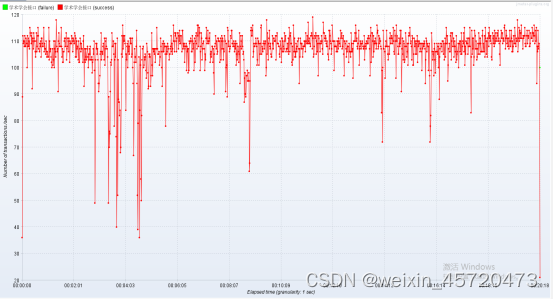
jp@gc - Respose Times Over Time
RT:随时间变化的响应时间;
从用户发出请求到用户接收到从服务器返回结果整个过程所耗费的时间。
x轴:Elapsed time(granularity:100ms) 表示运行的持续时间(时间间隔:100毫秒)
y轴:Response times in ms ** 响应时间(毫秒)**
显示每个采样以毫秒为单位的平均响应时间
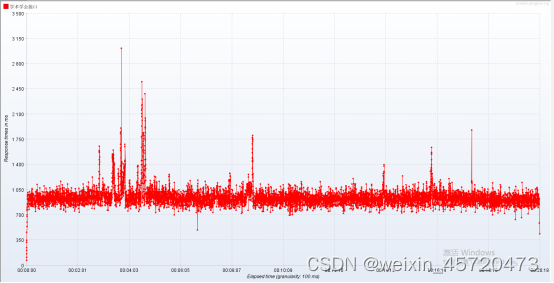
jp@gc - PerfMon Metrics Collector:监控CPU、内存Y轴都以百分比显示。
CPU:
x轴:Elapsed time(granularity:1 sec) 表示运行的持续时间(时间间隔:一秒)
Y轴:Performance Metrics
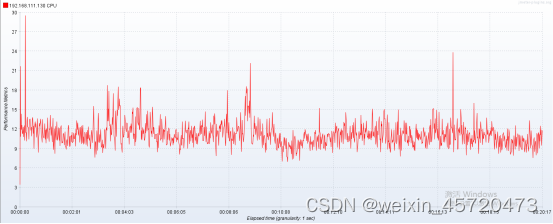
Memory:
x轴:Elapsed time(granularity:1 sec)
Y轴:Performance Metrics
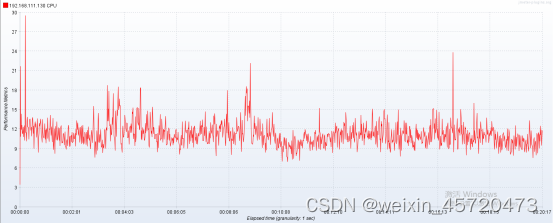
Network IO:
x轴:Elapsed time(granularity:1 sec)
Y轴:Performance Metrics
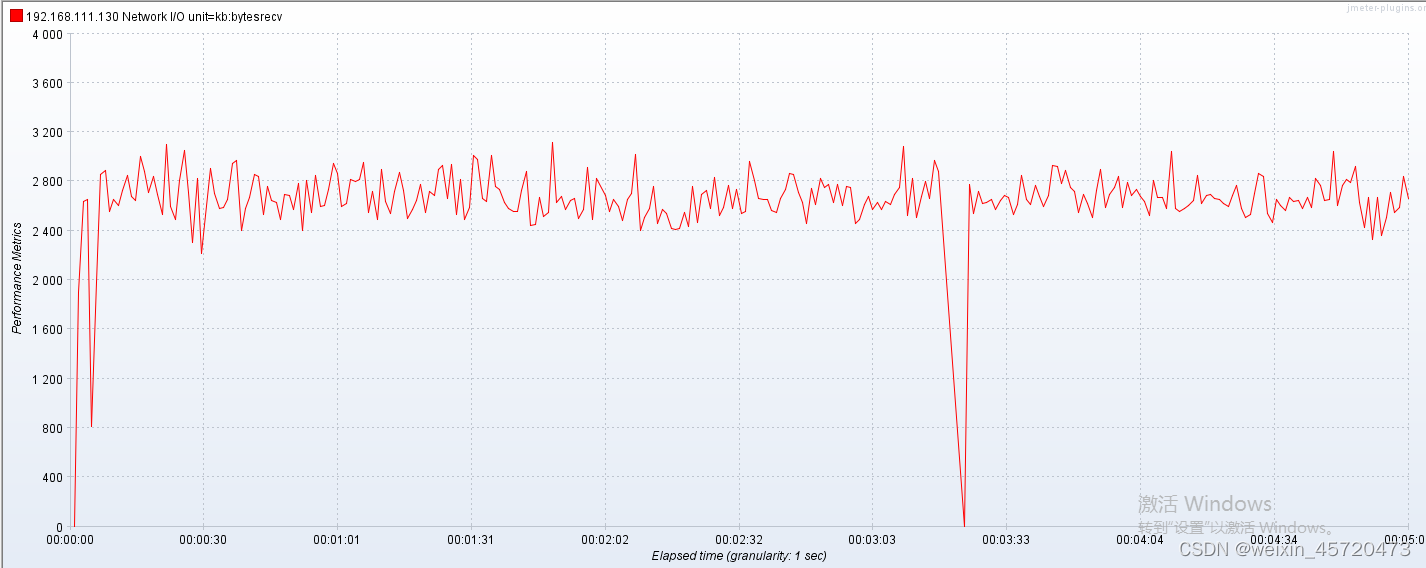
注:Network IO 在此处修改Y轴单位。
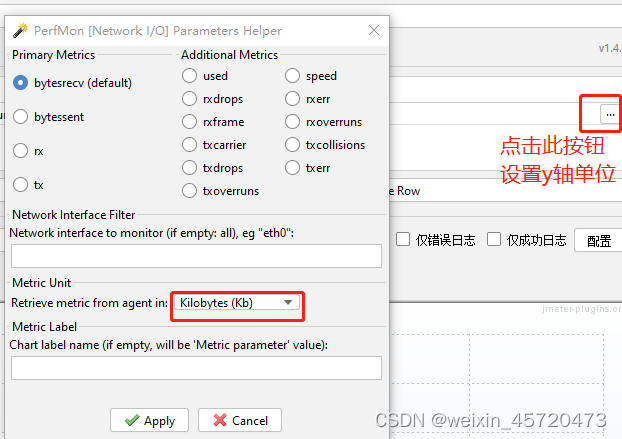
总结
以上就是今天要讲的内容,本文简单介绍了压测需要准备的工具、数据,压测的步骤,最后解析了相关图表的参数。
具体压测操作步骤可以查看另一篇文章:Jmeter监控服务器CPU、MEMORY等资源_weixin_45720473的博客-CSDN博客
版权归原作者 weixin_45720473 所有, 如有侵权,请联系我们删除。